오늘은 구글 보이스 계정을 생성해서 미국 직구용 번호를 만들어 보겠습니다.
먼저 이 작업을 위해서는 미국 번호를 만들수 있는 미국 선불 유심이 필요합니다.
저는 lycamobile 유심으로 진행했습니다.
1. 유심활성화하기
lycamobile 홈페이지에서 Activate sim메뉴로 들어가서 유심을 활성화 합니다.
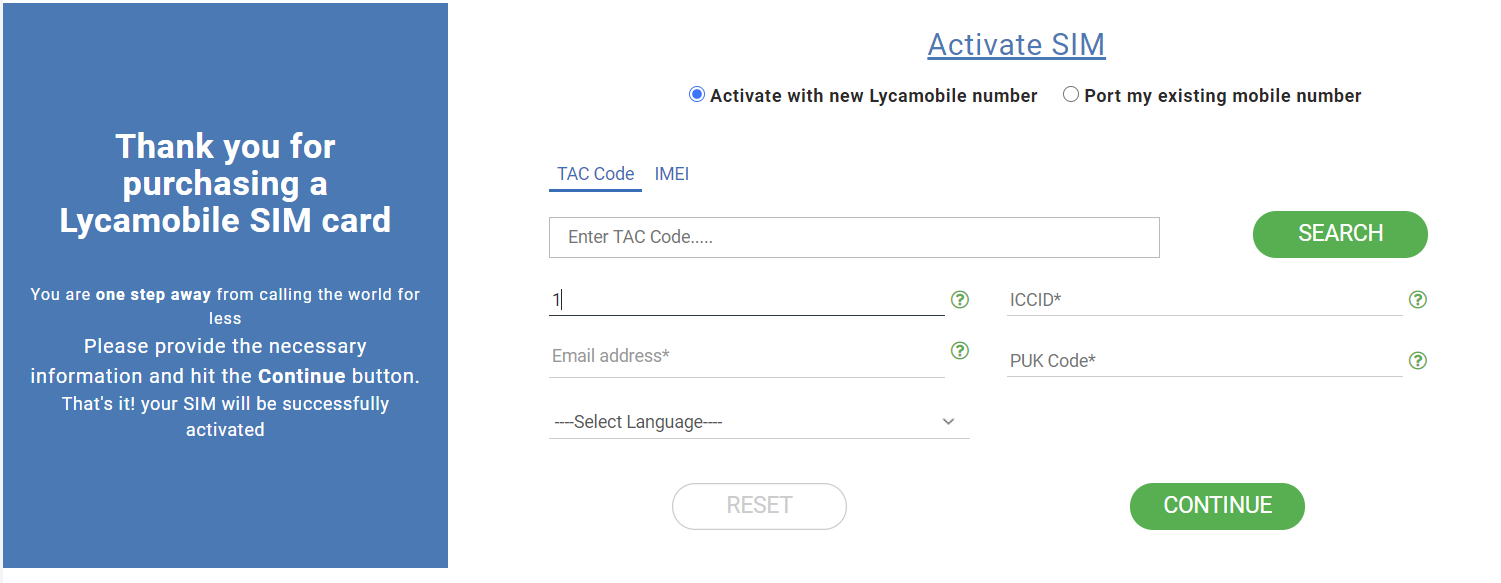
메뉴에서 정해진것을 입력하고 활성화합니다.

활성화가 완료되면 계속 재부팅하다보면, 인증이됩니다.
그리고 이후 핸드폰에 번호가 생성됬다는 문자가 옵니다.
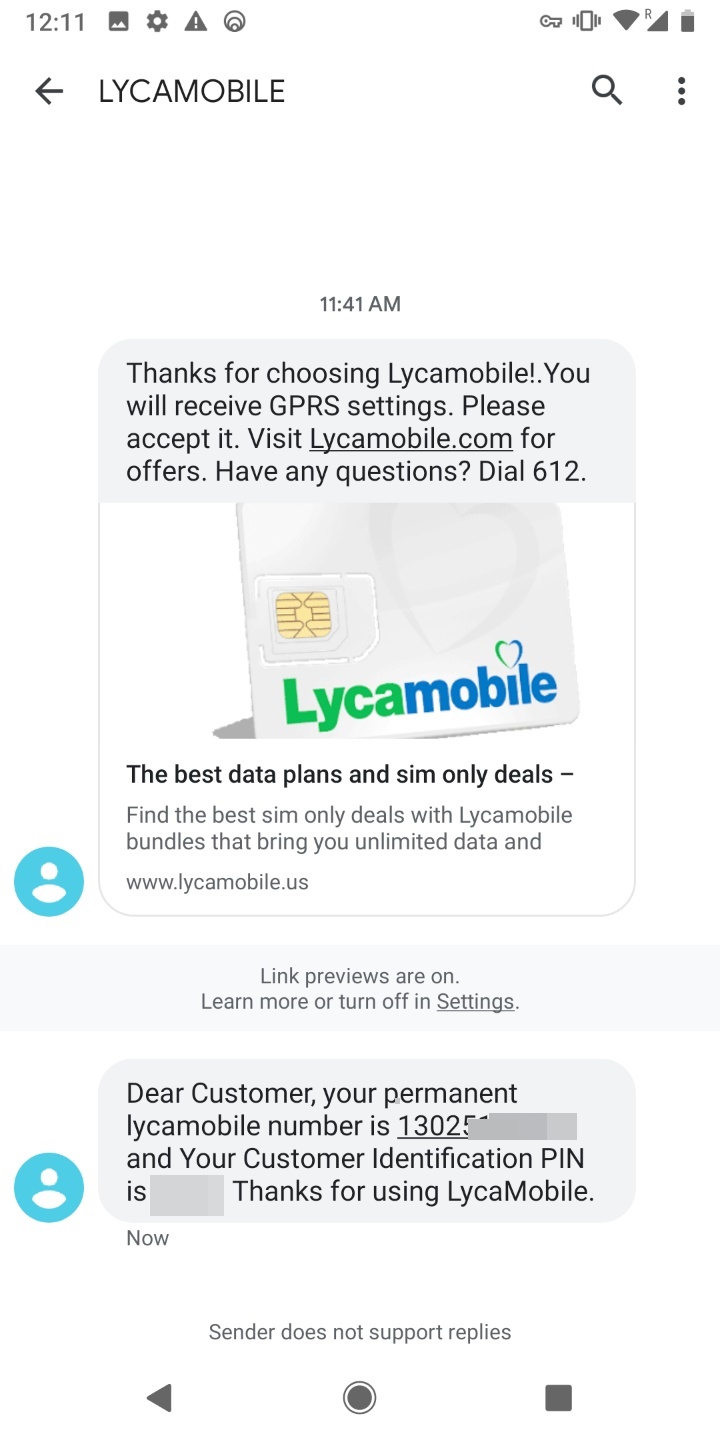
그러면 이제 본격적으로 구글 보이스 셋팅을 위해서 무료 VPN을 설치해서 미국으로 국가를 바꾸고
스마트폰 기기와 플레이스토어를 미국으로 설정을 변경합니다.
플레이스토어 미국으로 변경하기
플레이스토어를 미국계정으로 바꾸려면 구글 플레이에 들어가서 계정 -> 미국 Play스토어로 전환 누르시고
신용카드 하나 넣으시면 인증됩니다. 다만 다시 한국 스토어로 가려면 1년이 걸리므로,
계정을 새로 파시는걸 추천드립니다.
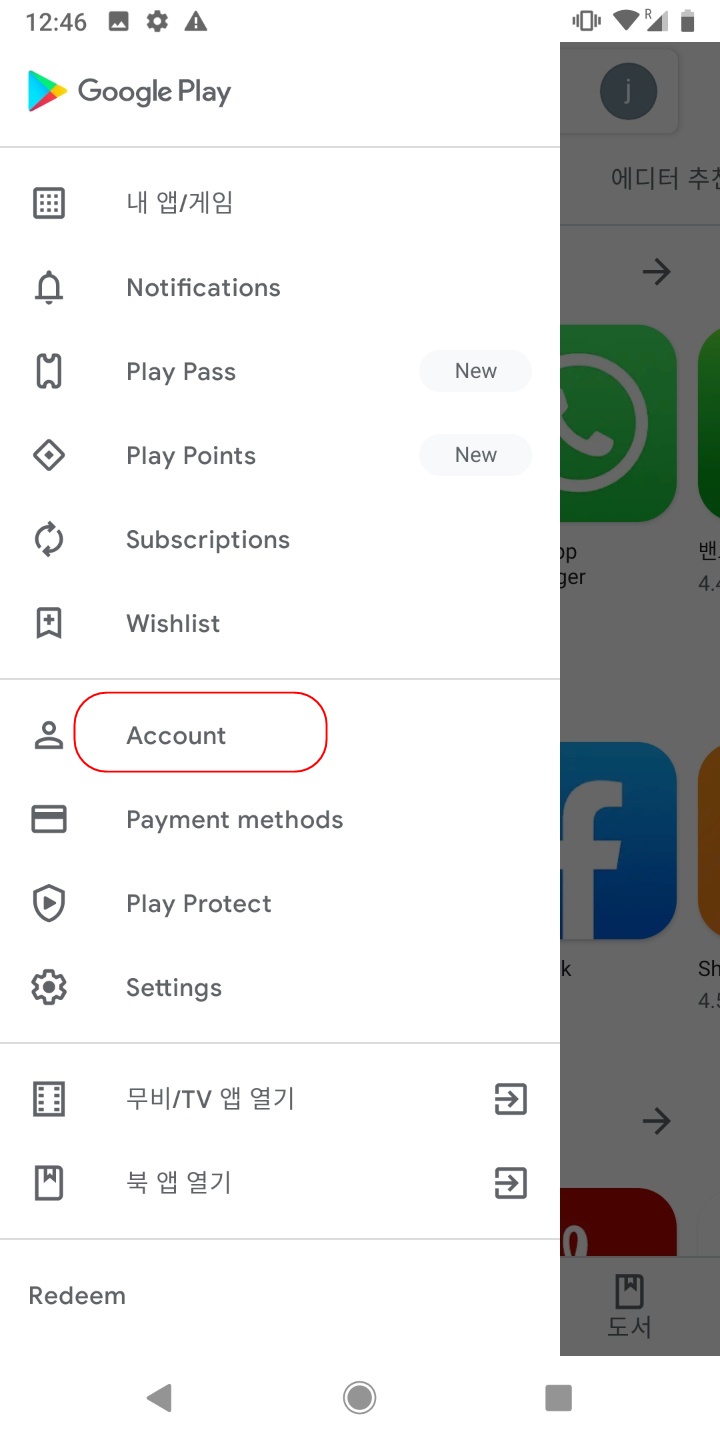
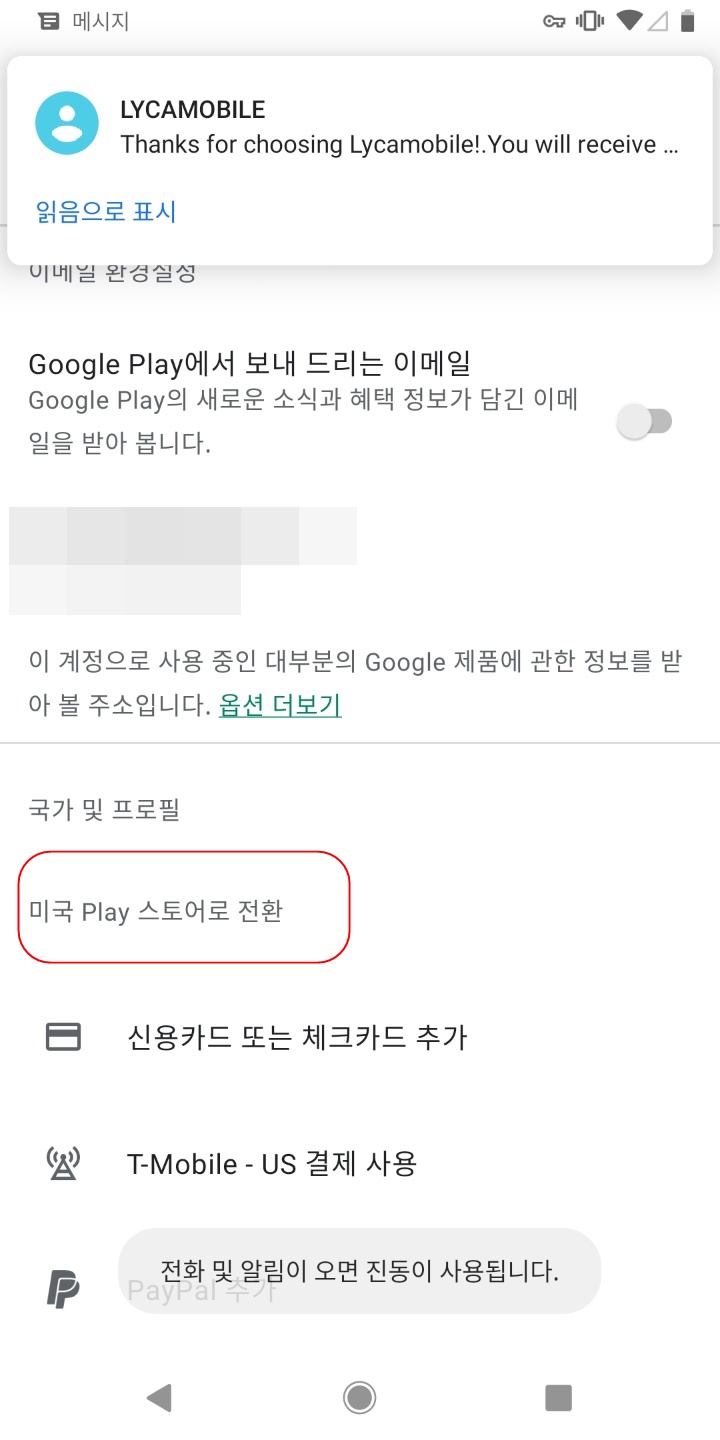
그 이후 구글 보이스를 다운로드 받으신 다음
원하는 번호나 지역을 선택하셔서 구글 보이스용 번호를 선택합니다.
(단, 아까 말씀드린것처럼 기기 설정이 미국, 미국 VPN, 미국 번호가 없으면 이 국가에서는 지원하지 않는다고 실행되지 않습니다.)


원하는 번호를 선택하셨으면, 지금 아까 활성화 된 미국 핸드폰 번호를 넣어서 구글 보이스와 매칭을 합니다.
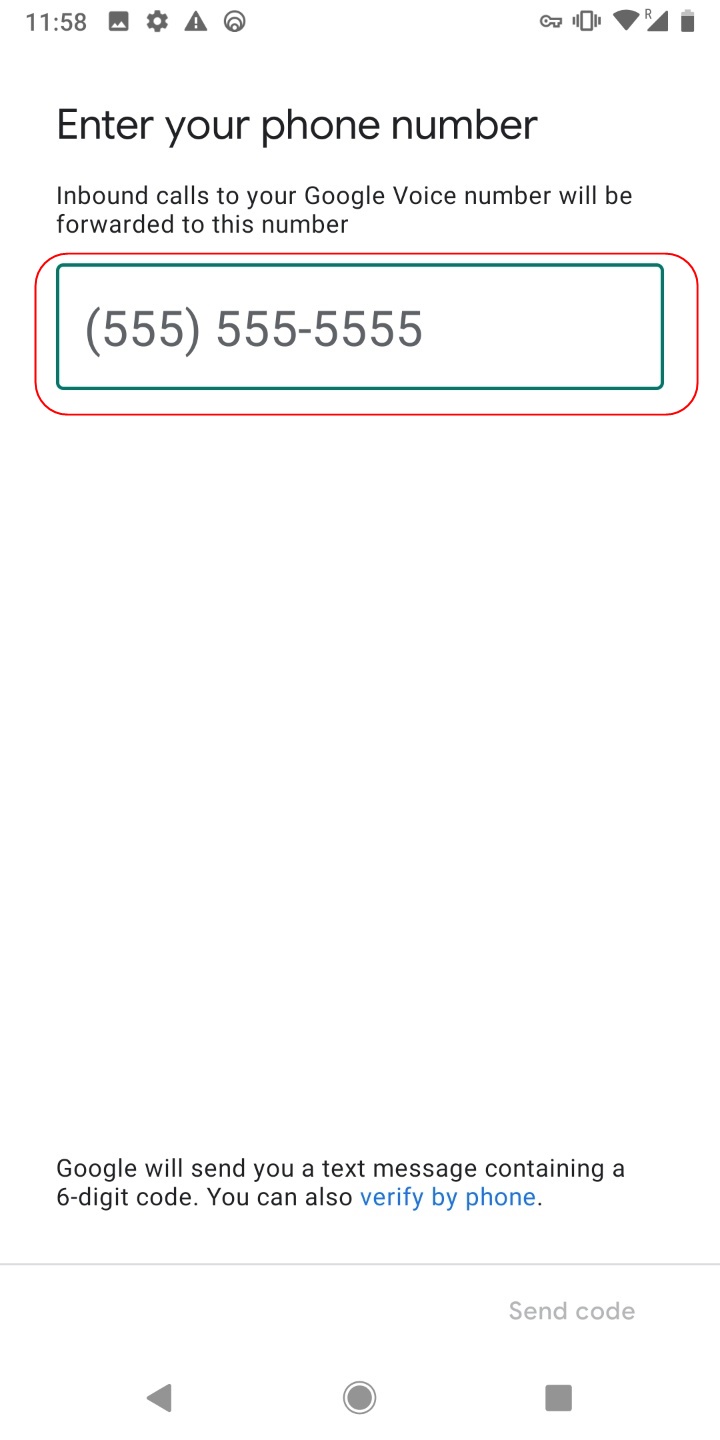

인증 코드를 정확하게 입력하면 이제 구글 보이스를 사용할 수 있습니다.
이렇게 구글 인증코드가 오구요.

이 번호를 정상적으로 입력하면, 구글 계정과 미국 번호가 연동되고,
아까 구글 보이스에서 선택한 번호와 최종적으로 매칭이 됩니다.
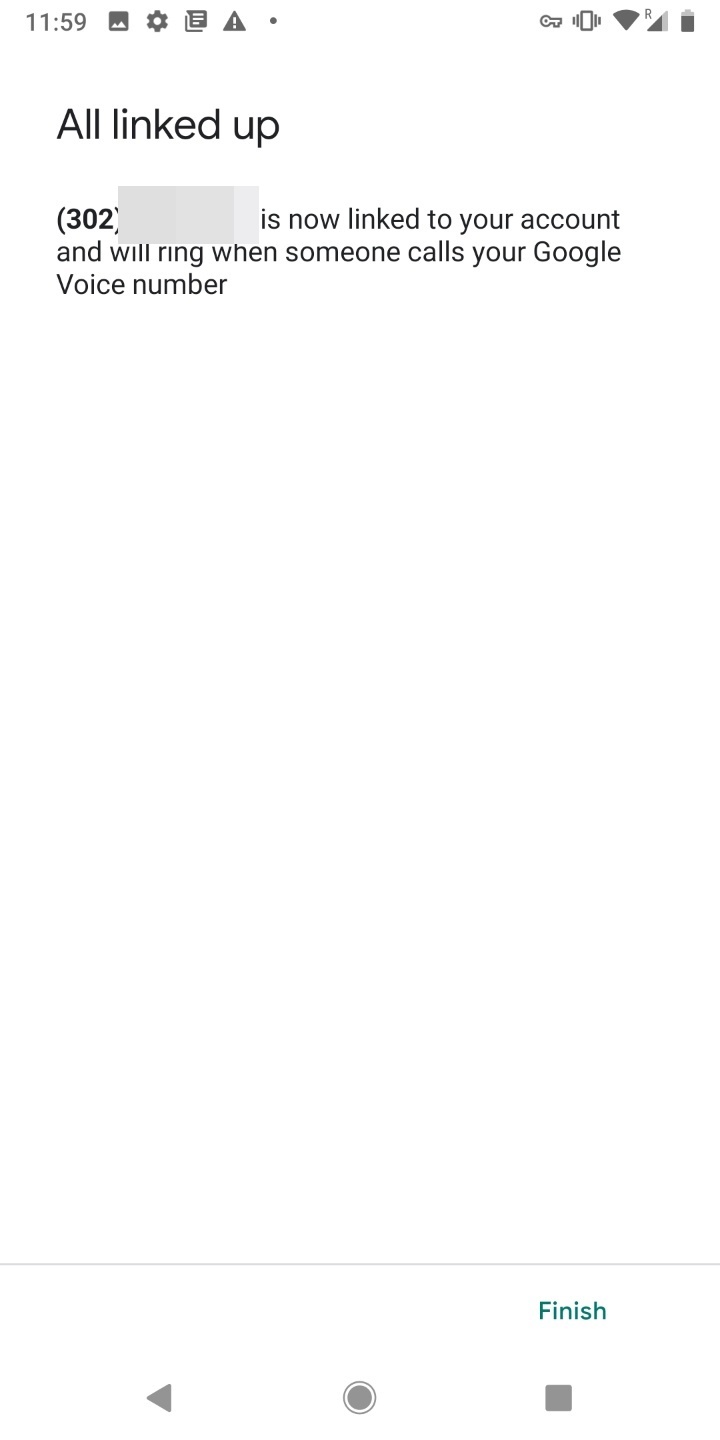
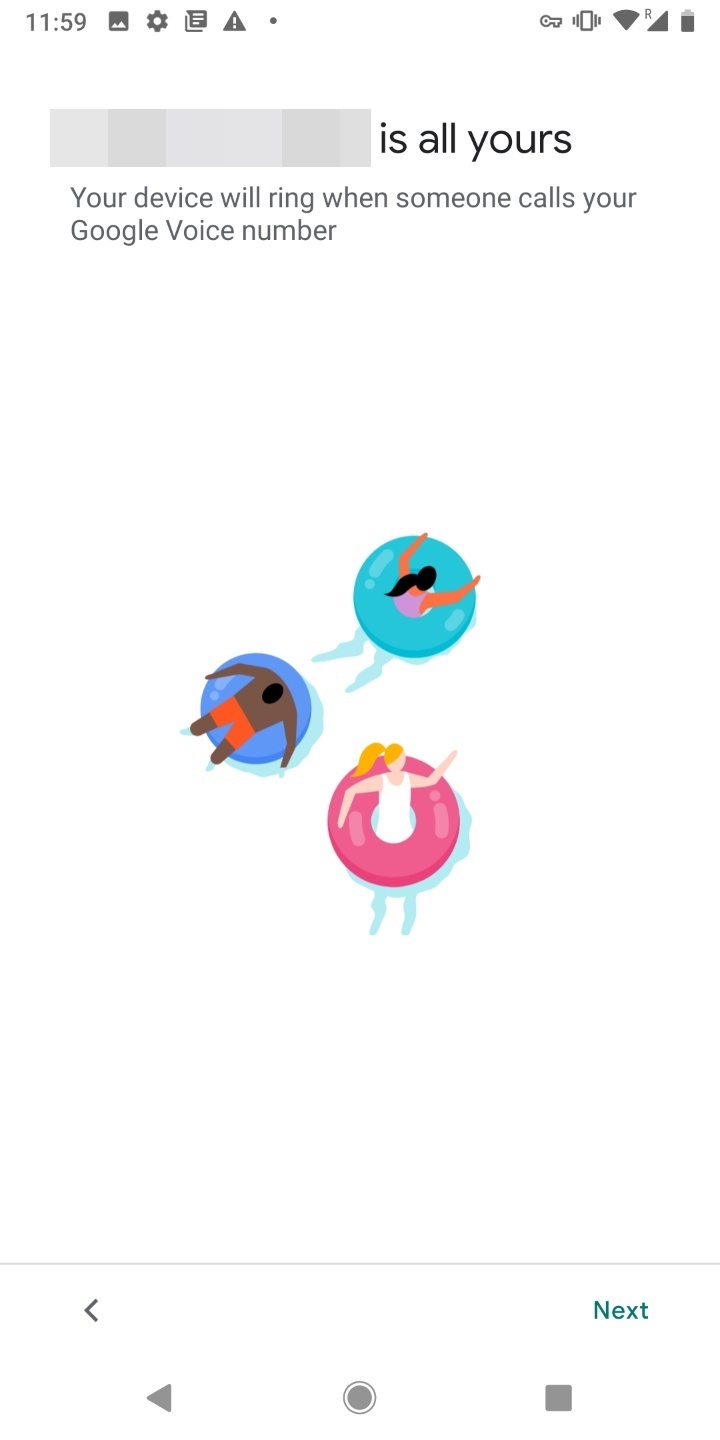
이제 직구시 문제가 생겼을때 연락할 수 있는 미국 번호를 생성했습니다.
거기다가 미국내에서는 구글 보이스로 무료통화가 가능하니까요.
잘사용하시면 되겠습니다.
'Tip & Tech > Shopping' 카테고리의 다른 글
| 애플워치 줄질 - Solo Loop 비교 (0) | 2021.03.31 |
|---|---|
| 락포트 워터프루프 부츠 직구 후기 (0) | 2021.03.28 |
| [태블릿] 직구 갤럭시 S6 LITE 갤럭시 아카데미 2021 참여하기 (0) | 2021.01.02 |
| [직구팁] 유니패스 수입화물 진행정보 확인하기 (0) | 2020.12.28 |
| [지름] Dodocool LED 스탠드 (0) | 2020.12.11 |

